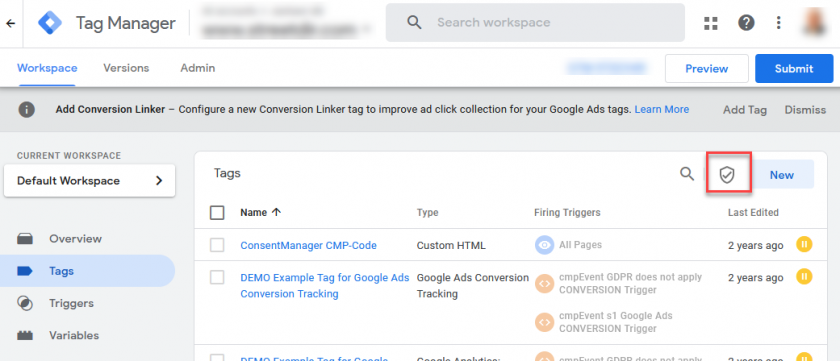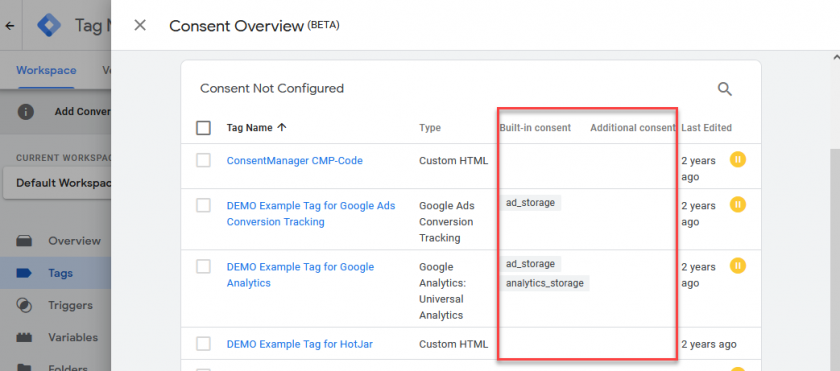Arbeta med GTM + Google Consent Mode v2
Google Tag Manager erbjuder en integration av Google Consent Mode v2-signaler som kan användas för att utlösa händelser, t.ex. spårning av sidvisningar genom Google Analytics. Googles samtyckesläge skiljer mellan två lägen: grundläggande implementering och avancerad implementering.
Google Consent Mode v2 "Basic Implementation" via GTM
Den grundläggande implementeringen är det sätt på vilket Google Analytics-taggarna eller Google Ads-taggarna inte aktiveras om inget samtycke ges. Detta brukar också kallas "hård blockering". Fördelen här är en högre rättssäkerhet. Nackdelen är en mindre exakt spårning (för användare som inte har gett sitt samtycke).
Följ dessa steg för att implementera den grundläggande implementeringen av antingen Google Analytics eller Google Ads via GTM:
- Se till att samtyckesläget är aktiverat (Meny > CMPs > Integrationer > Googles samtyckesläge)
- Se till att Google Analytics, Google Ads eller andra Google-tjänster finns på din leverantörslista
- installera consentmanager CMP-kod på din webbplats (antingen direkt som automatisk blockeringskod, halvautomatisk blockeringskod eller indirekt via GTM-mall).
- Aktivera Googles samtyckesläge i CMP-inställningarna
- Aktivera Googles samtyckesläge i ditt GTM-konto
- I GTM, skapa variabler efter behov: I GTM gå till Variabler> Nytt och klicka på konfigurera:
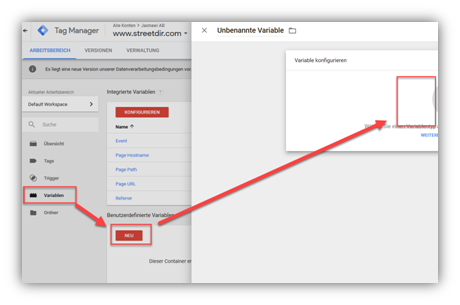
- Välj variabel typ Sidvariabler> Datalagervariabel, ställ in variabelnamnet till
cmpConsentVendors: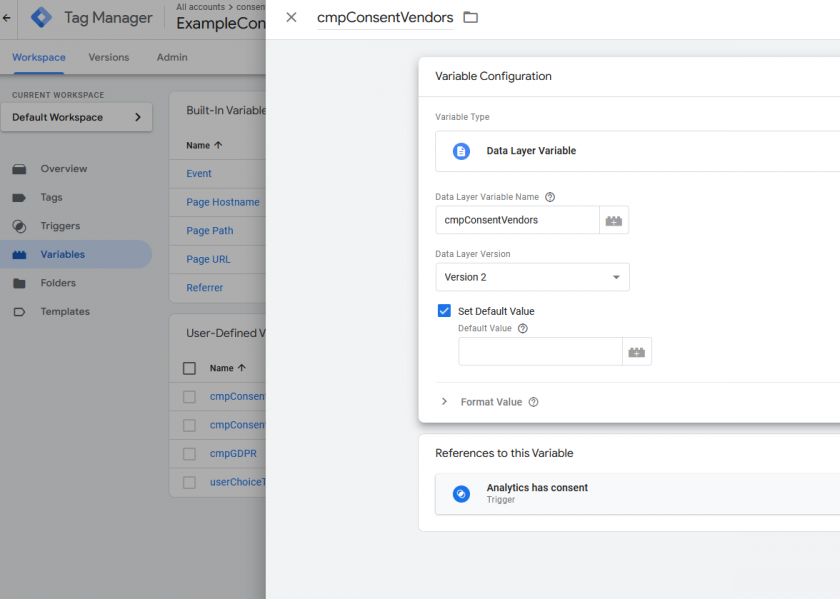
- Gå till Utlösare> Nytt och klicka på konfigurera:
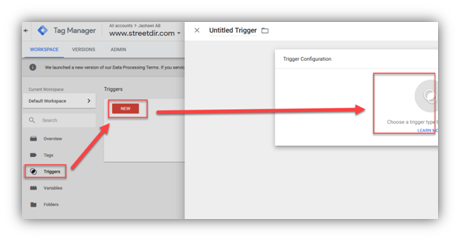
- Använd händelsens namn
cmpEventoch en anpassad händelse till den: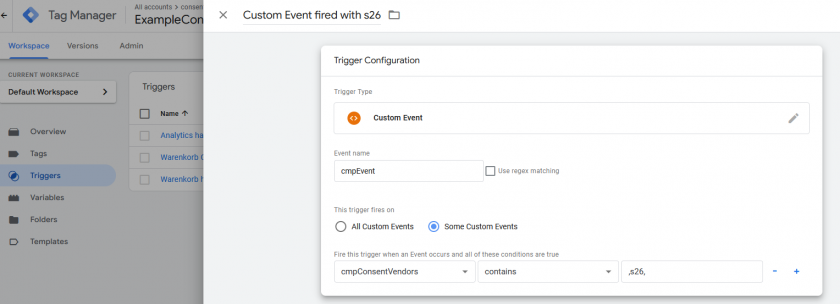
- För varje händelse krävs minst en regel, för Google Analytics-taggar används:
cmpConsentVendors contains ,s26,(inkludera kommatecken i regeln). För Google Ads (AdWords-spårning, remarketing, ...) användcmpConsentVendors contains ,s1,ORcmpConsentVendors contains ,s1498,(inkludera kommatecken i regeln, använd leverantörs-ID beroende på vilka leverantörer du använder i din leverantörslista)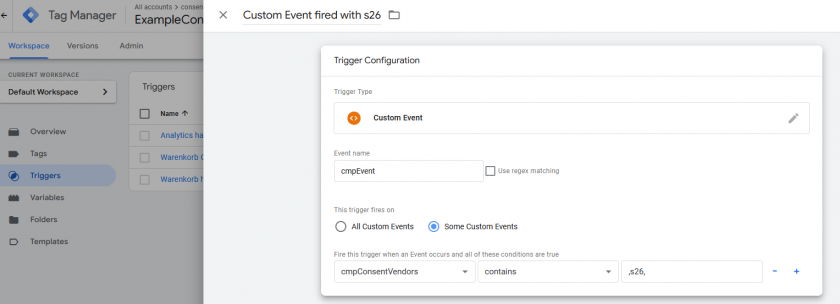
- Gå till Taggar > Redigera > Utlösare och tilldela utlösaren till taggen:
(Se till att ta bort systemhändelser som sidvisning och endast använd cmpEvent)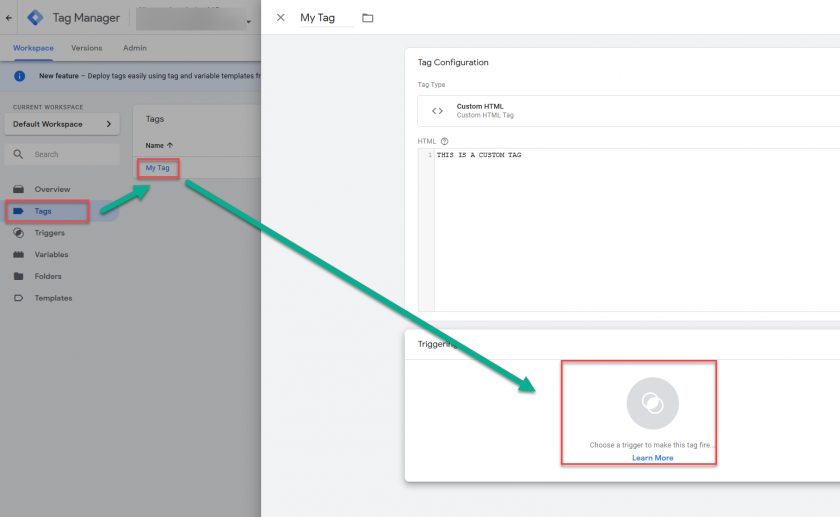
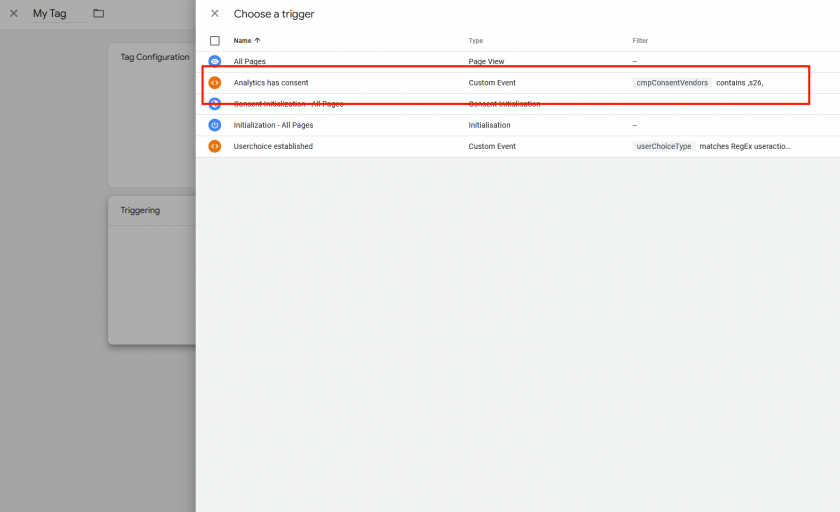
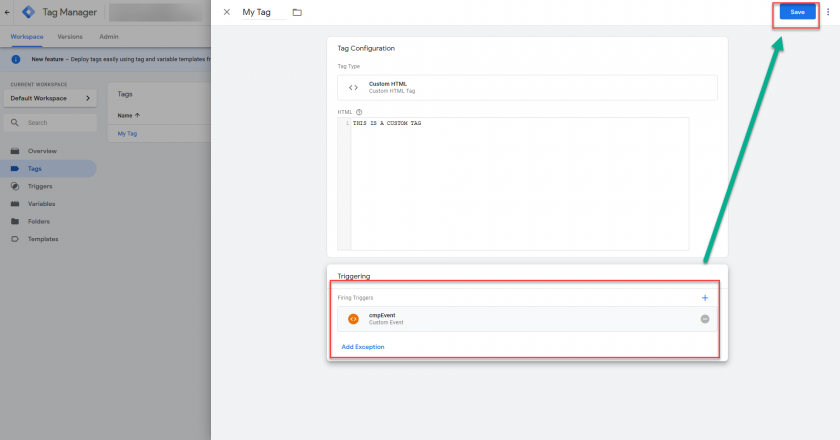
Viktigt: Se till att utlösaren är endast trigger för varje tagg du använder. Kombinera inte utlösare med andra utlösare / händelser som "Alla sidor" eller "On page load" och så vidare.
Google Consent Mode v2 "Advanced Implementation" via GTM
Den avancerade implementeringen är det sätt på vilket Google Analytics-taggarna eller Google Ads-taggarna aktiveras även om inget samtycke ges. I det här fallet används samtyckeslägessignalerna för att tala om för Google Analytics eller Google Ads att begränsa spårningen. Detta brukar också kallas "mjuk blockering". Fördelen här är en högre noggrannhet vid spårning. Nackdelen är en lägre rättssäkerhet.
Följ dessa steg för att implementera den avancerade implementeringen av antingen Google Analytics eller Google Ads via GTM:
- Se till att samtyckesläget är aktiverat (Meny > CMPs > Integrationer > Googles samtyckesläge)
- Se till att Google Analytics, Google Ads eller andra Google-tjänster finns på din leverantörslista
- installera consentmanager CMP-kod på din webbplats (antingen direkt som automatisk blockeringskod, halvautomatisk blockeringskod eller indirekt via GTM-mall).
- Aktivera Googles samtyckesläge i CMP-inställningarna
- Aktivera Googles samtyckesläge i ditt GTM-konto
- I GTM, skapa variabler efter behov: I GTM gå till Variabler> Nytt och klicka på konfigurera:
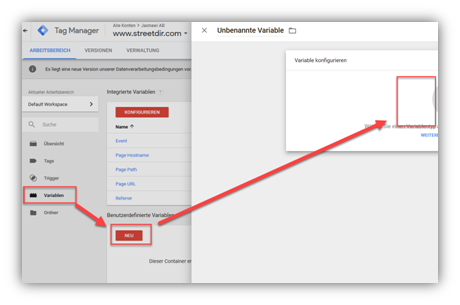
- Välj variabel typ Sidvariabler> Datalagervariabel, ställ in variabelnamnet till
: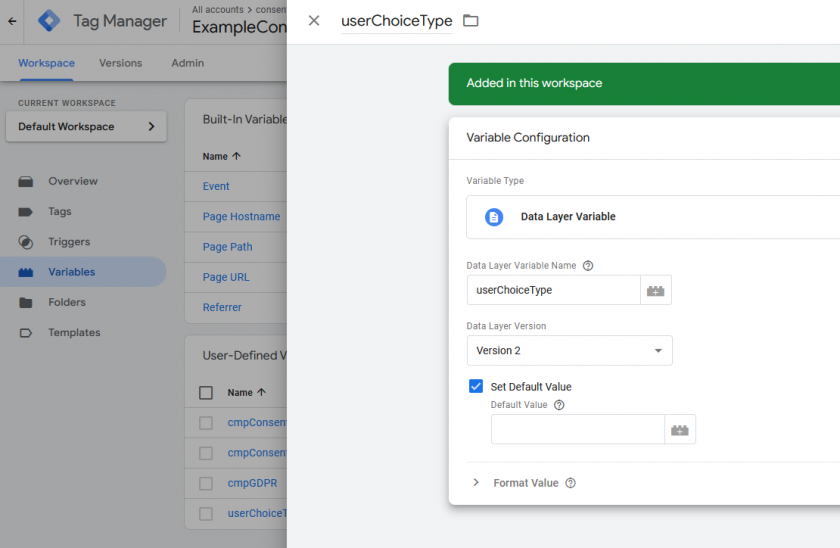
- Gå till Utlösare> Nytt och klicka på konfigurera:
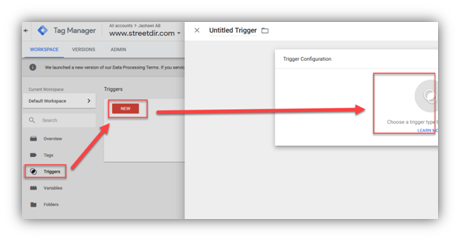
- Använd händelsens namn
cmpEventoch en anpassad händelse till den: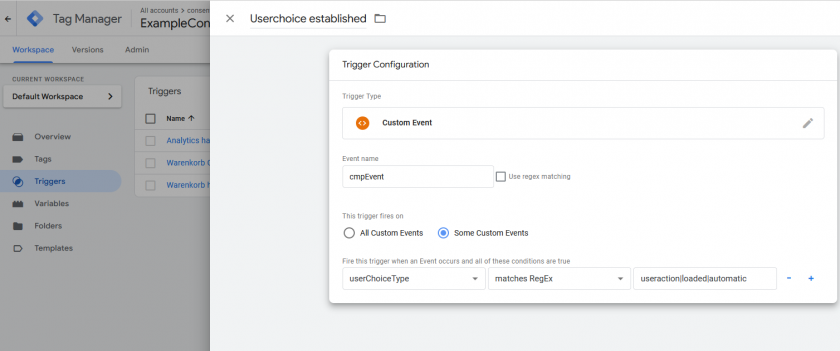
- För varje evenemang krävs minst en regel:
RegEx "|"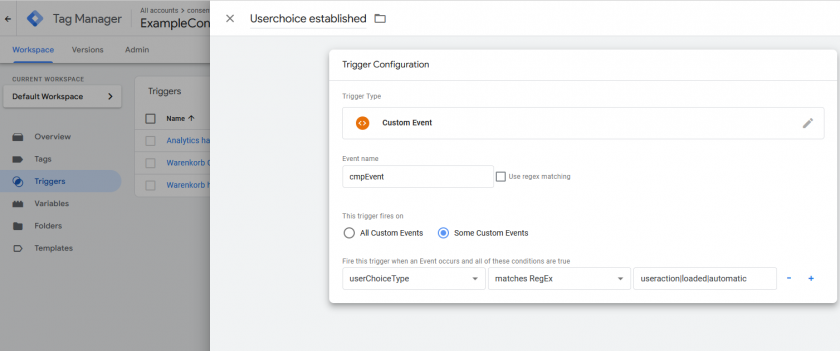
- Gå till Taggar > Redigera > Utlösare och tilldela utlösaren till taggen:
(Se till att ta bort systemhändelser som sidvisning och endast använd cmpEvent)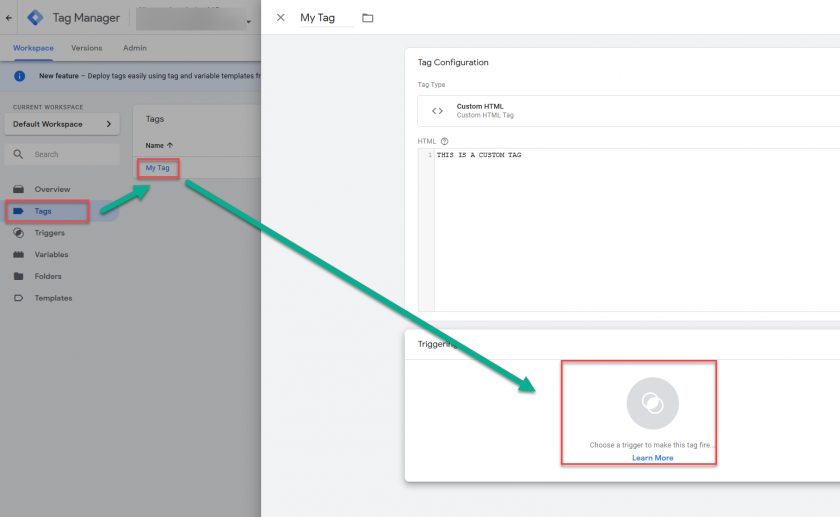
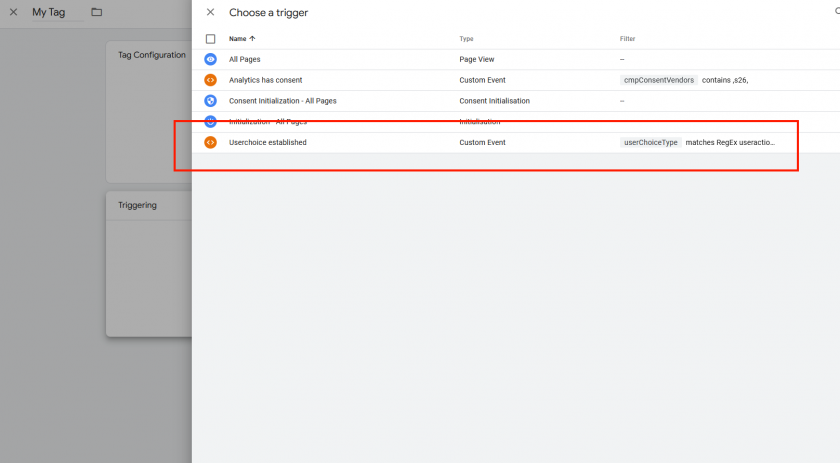
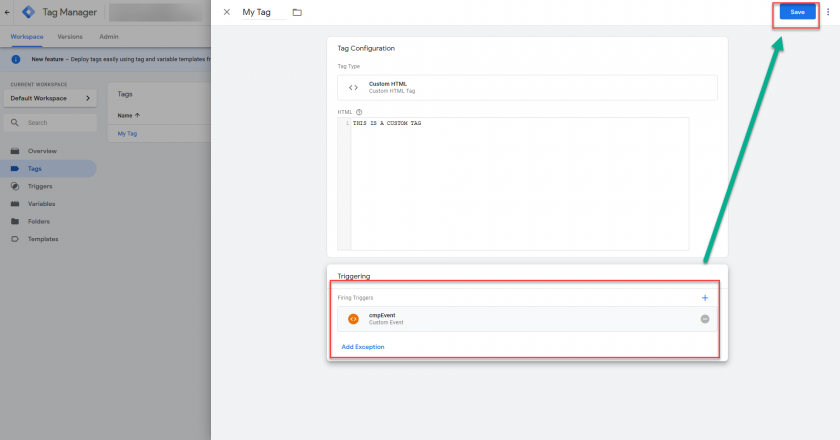
Viktigt: Se till att utlösaren är endast trigger för varje tagg du använder. Kombinera inte utlösare med andra utlösare / händelser som "Alla sidor" eller "On page load" och så vidare.
Hur hanterar man händelser som utlöses baserat på användaråtgärder?
För händelser som utlöses baserat på användaråtgärder (t.ex. lägg till i basket) rekommenderar vi:
Grundläggande implementering: Använd din befintliga trigger (den add-to-based-händelse) och lägg till ett villkor för den specifika leverantören, t.ex. cmpConsentVendors contains ,s26, . Se till att denna utlösare alltid aktiveras efter att samtycke har getts.
Avancerad implementering: Ingen justering av triggers är nödvändig.
Displaying Consent Mode information in Google Tag Manager (GTM)
GTM erbjuder också möjligheten att arbeta med Consent Mode för att skydda taggar från att triggas. För att använda den här funktionen kan du använda vår GTM -mall och eller så kan du implementera CMP manuellt på sidan eller tagghanteraren.
Observera att funktionen Consent Mode för GTM ENDAST är en visuell hjälp och kommer inte att utföra någon faktisk blockering.
För att aktivera Consent Mode följ dessa steg i GTM:
- Logga in på ditt konto och klicka på Admin> Behållarinställningar
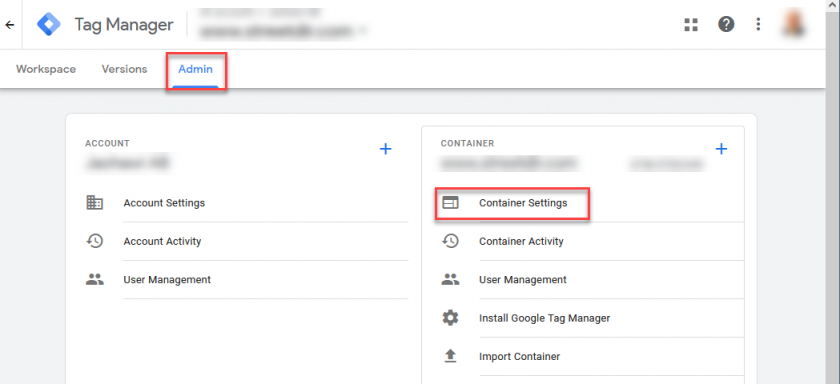
- Markera rutan "Aktivera samtyckeöversikt" och tryck på Spara
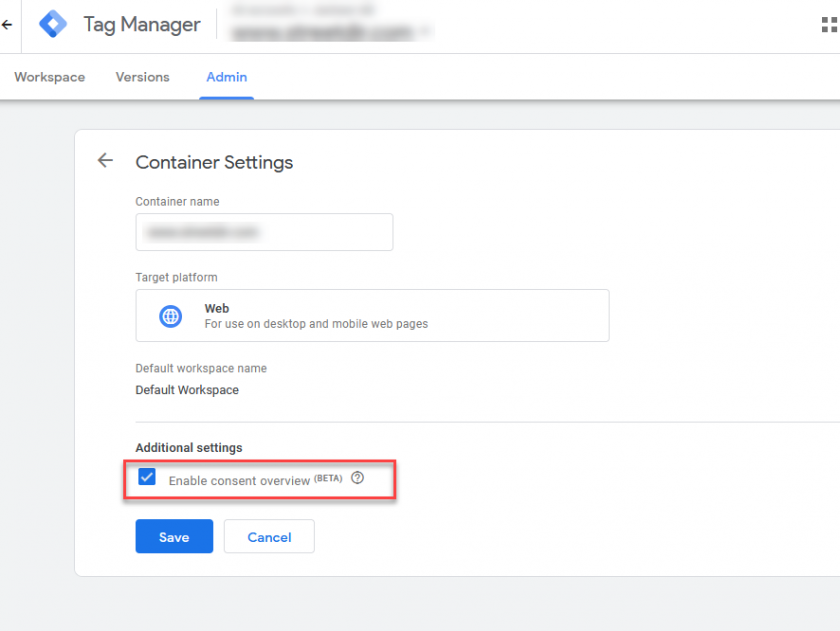
- När det är aktiverat hittar du en sköldikon under Taggar som visar dig vilken Consent Mode inställningar tillämpas på vilken tagg: